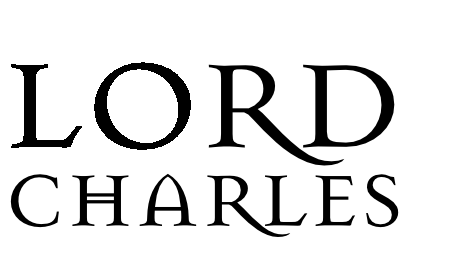Co je MIDI a jak ho použít
Divili jste se někdy, proč je tvoření hudby v digitální době, ve které žijeme tak jednoduché? Jedním z důvodů, proč tomu tak je, je přístup širokého spektra nástrojů a technik.
Pokud jste někdy v minulosti chtěli nahrát smyčce, museli jste si najmout profi hráče. Jestliže jste chtěli nahrát bicí, nahrávali jste je tak dlouho, dokud se to nepovedlo.
Pokud jste nikdy neuměli hrát na žádný nástroj, tvorba hudby se mohla stát nekonečným bojem.
Všechny tyto komplikace, které provázely nahrávání hudby, už nejsou žádný problém, a to díky rozhraní, kterému se říká MIDI.
Co je MIDI
MIDI je hudební rozhraní (Musical Instrument Digital Interface) vytvořené v osmdesátých letech, které umožňuje elektronickým nástrojům komunikovat mezi sebou. MIDI samo o sobě netvoří žádný zvuk, ale posílá vzkazy mezi jednotlivými nástroji jako „Note On, Note Of, Velocity, Pitch“ a mnoho dalších.
Přemýšlejte o MIDI jako o jazyku, který umožňuje počítačům a digitálním zařízením spolu komunikovat. Digitálním zařízením se také říká MIDI controler, neboť „kontrolují“ vaši hudbu skrze MIDI. Controlerem mohou být třeba vaše elektronické klávesy nebo elektronické bicí.
Jinými slovy, ať už chcete dělat hudbu z obýváku nebo se stát věhlasným producentem, MIDI je váš nejlepší hudební přítel. Když to zkusíte jako hip hop producent tvořící samply, budete používat MIDI. Jste-li kapela bez bubeníka, poslouží MIDI pro elektronické bicí. Chcete se stát DJ, používajícím sekvencer k synchronizování svých bicích nástrojů a gramofonů? Ano, hádáte správně. Budete využívat MIDI.
Hrajete-li tedy na MIDI controler, kterými jsou např. klávesy, nehrajete hudbu, ale posíláte data a instrukce do počítače. V počítači, resp. v nějakém DAW softwaru, jsou tato data přijímána a následně je můžete upravovat dle libosti. DAW softwarem jsou např. Ableton, Logic Pro, Cubase nebo ProTools.
Výhodou MIDI je, že můžete uložit kompletní skladbu s MIDI vzkazy, aniž by zabrala tolik místa jako audio soubory, které musí vstřebat tisíce drobných audio vzorků.
MIDI můžete jednoduše v DAW softwaru editovat. Tedy upravovat délku noty, hlasitost a jiné parametry, a to bez nutnosti opakovaného nahrávání, jen díky několika klikům myší. Tímhle způsobem snadno nahradíte špatně zahranou notu za jinou. MIDI zaznamenává pouze ty, které se mají zahrát. Následně je můžete jakkoliv upravit.
V těchto DAW programech máte zpravidla také virtuální/softwarové nástroje, které nevytvářejí žádný externí zvuk. Tyto virtuální nástroje mohou být hrány pouze s MIDI.
MIDI neposílá do počítače žádné audio soubory. Pokud byste tedy chtěli nahrát zvuk např. z vašich syntezátorů, budete jej muset propojit s vaší zvukovou kartou přes audio signál.
Budete-li o MIDI přemýšlet jako o jazyku, kterým chcete plynule mluvit, dorozumíte se s dalšími jen na základě toho, co slyšíte nebo co říkáte.
Zařízení, která mluví plynule jazykem MIDI ve smyslu posílání dat ze/do zařízení pomocí kabelu, se nazývají porty. Port MIDI Out posílá data ze zařízení. MIDI In naopak do zařízení. Existuje také třetí typ, a to MIDI THRU. Tento port kopíruje data a posílá je do dalšího zařízení. To se může hodit, pokud používáte vícero MIDI nástrojů. Například když usilujete o to, aby několik syntezátorů nebo bicích mělo synchronizované tempo.
MIDI kabely
Kabely pro MIDI mají specifickou koncovku s pěti piny. Zajímavostí MIDI kabelů je, že pouze 3 z 5 pinů pracují se signálem. Zbývající dva byly zamýšleny pro budoucí rozšíření, ke kterému zatím nedošlo.
Doporučuje se nepoužívat kabely delší 15 metrů, abyste zabránili zvukové degradaci.
V současné době je možné posílat MIDI také přes USB, pokud je tím váš MIDI controler vybaven. Případně využijte kabel s koncovkami MIDI na USB.
Chcete-li propojit MIDI controler s počítačem nebo se zvukovou kartou, pak použijete port MIDI Out na MIDI controleru a MIDI In na zvukové kartě. Tak se odešlou data například z kláves do počítače. Budete-li potřebovat, aby DAW software, který používáte, zpětně přehrál zvuk z kláves, pak musíte zapojit druhý kabel na MIDI controleru do MIDI In a na zvukové kartě do MIDI Out.
MIDI v DAW softwaru
Chceme-li hrát MIDI v DAW, v mém případě Logic Pro, pak při tvorbě skladeb, resp. jednotlivé stopy ve skladbě, máme k dispozici několik možností. Pro přehrávání virtuálních nástrojů lze zvolit Software instrument. Správné zapojení si ověříme přehráním několika not, abychom ověřili, jestli se data přenáší.
To však není jediný způsob, jak pracovat s MIDI v DAW. Druhou možností je využít v nastavení stopy externí MIDI. Tím mohou být např. vaše syntezátory. Hodí se v případě, že chcete nahrávat zvuky ze syntezátorů do počítače. Než však začnete nahrávat zvuky, máte díky MIDI možnost si skladby připravit a opravit jednotlivé chyby.
Abyste tak učinili, musíte si ve vašem DAW otevřít Piano Roll, kde jednotlivé noty upravíte podle vašich představ.
Máte-li MIDI připravené a noty jsou tam, kde mají být, pak při vytvoření další, tentokrát audio stopy, lze při přehrání MIDI stopy nahrát i zvukovou stopu, která zaznamená zvuk z vašich syntezátorů.
Seznam všech vzkazů, které lze přes MIDI posílat:
Note-Off – 0-127
Note-On – 0-127
Polyphonic Key Pressure – 0-127
Aftertouch – pokud byla nota jednou stisknutá, změnou tlaku na klávesu mohou být změněny parametry, jako např. FX parametry, modulace, pitch shift atd.
Control Change – číslo 0-127, hodota 0-127
Program Change
Channel Key Pressure – poslední stisknutá klávesa kontroleru určuje hodnotu po stisknutí klávesy na všechny přehrávané noty
Pitch Bend – kanál následován dvěma druhy bytů, Pitch Data (LSB – least significat byte, MSB – most significant byte).
Channel Mode Messages – jsou formy změny kontroly vzkazů
• Reset All Controllers – Control change 121 resetuje všechny kontrolery do původního nastavení výrobce
• Local On / Off – Control change 122
Oddělí prvky ovladače a zvukového modulu klávesnice, tj. zvukový modul bude reagovat pouze na
signály přicházející do portu MIDI In (vyhnutí se dvojímu sledování – Local by měl být vypnutý)
• All Notes Off – Control change 123
„Panika“ resetuje zařízení (zastaví zavěšení not)
• Omni Mode Off – Control change 124
Nastaví zařízení do režimu omni, vypnuté zvukové moduly budou reagovat na MIDI data, specifická pro daný kanál (to je obvykle výchozí stav zařízení MIDI)
• Omni Mode On – Control change 125
Nastaví zařízení do všeobecného režimu, tj. zařízení reagují pomocí všech MIDI kanálů
• Mono Mode On – Control change 126
Zařízení se stávají monofonními
• Poly Mode On – Control change 127
Zařízení se stanou polyfonními
Systémové vzkazy
jsou globálně přenášeny na všechny MIDI kanály, takže všechna zařízení je budou přijímat. Nejsou specifické pro jednotlivé kanály.
System messages mohou být 3 druhy:
• System Exclusive (SysEx)
Používá se pro hromadný přenos a příjem nastavení, programování, vzorkování a řízení zařízení v reálném čase. Běžně používané editorem/knihovnou.
• System Common
MTC Quarter Frame
MTC Quarter-Frame je MIDI časový kód poskytující lokalizační data ve formě adres.
Poloha je popsána v hodinách, minutách, sekundách a rámcích.
MTC lze použít k synchronizaci MIDI sekvencerů na 2′ pásku (nebo Logic na bicí stroj atd.).
Hodnota pozice je aktualizována pouze každé dva SMPTE snímky.
• System Real Time
Zprávy v reálném čase systému poskytují informace o časování pro synchronizaci MIDI zařízení. Vyhnout se
problémům s časováním lze vložením těchto zpráv do proudu MIDI kdykoli, dokonce i do jiných
zpráv.
MIDI Clock
Click-track pro MIDI zařízení, vysílaná rychlostí danou v PPQN (pulzy za čtvrtinovou notu). MIDI hodiny (také
známé jako Timing Clock) závisí na tempu.
Příklad: 24 PPQN znamená 48 pulsů na půl noty, 24 pulsů na čtvrt noty atd.
Poznámka: Zprávy MIDI Clock mají přednost před všemi ostatními zprávami. MIDI Clock lze použít k „synchronizaci“ dvou sekvencerů (nebo Logic k bicímu stroji atd.). MIDI Clock by měly produkovat pouze jedno zařízení v nastavení MIDI.